了解适用于 iPhone 和 iPad 的 Numbers 表格中简单易用的数据输入方式
iOS 和 iPadOS 版 Numbers 表格会根据你输入的内容自动调整数据格式。了解如何更改格式以及如何使用键盘输入数据。
Numbers 表格包含几个不同的键盘,让你可以轻松地将数据添加到电子表格中。你还可以将 iPhone 或 iPad 横过来进行横向编辑。
当你输入数据时,Numbers 表格会自动识别你在单元格中输入的内容,并相应地调整数据格式。例如,如果输入“$100”,Numbers 表格会将单元格自动调整为货币格式,并在你编辑单元格时使用数字键盘。
如果你想要更改单元格的格式,请轻点要编辑的单元格,再轻点,然后轻点“格式”。你可以轻点某个格式以将它应用于当前单元格,也可以轻点以查看某个格式的详细信息。
文本键盘
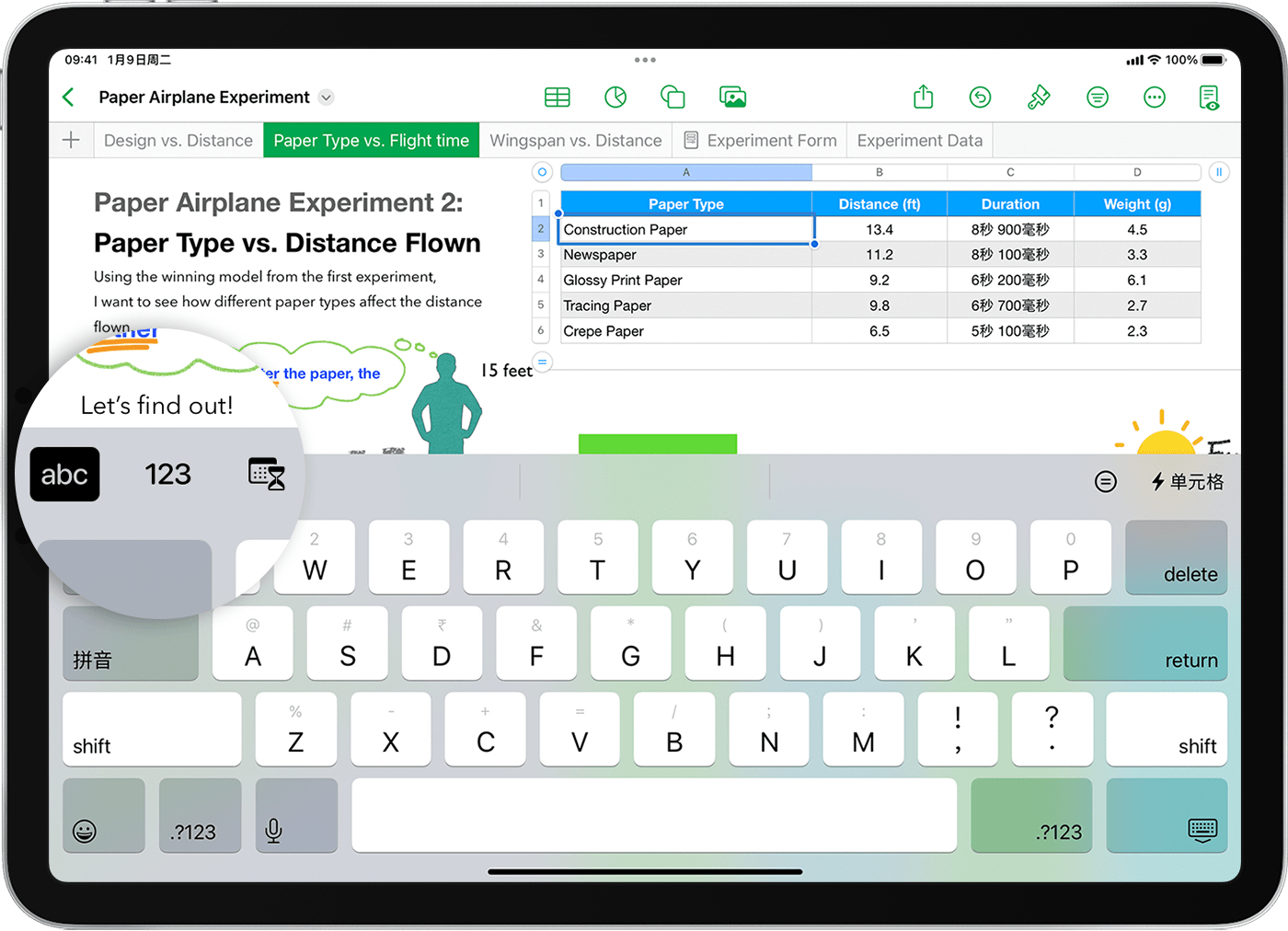
文本键盘是默认键盘,可供你用来输入字词、数字、日期等信息。在 iPad 上,你还可以使用手势键来输入数字和其他字符。要快速输入数字或符号,请在相应键上向下拖移,然后抬起手指。
数字键盘
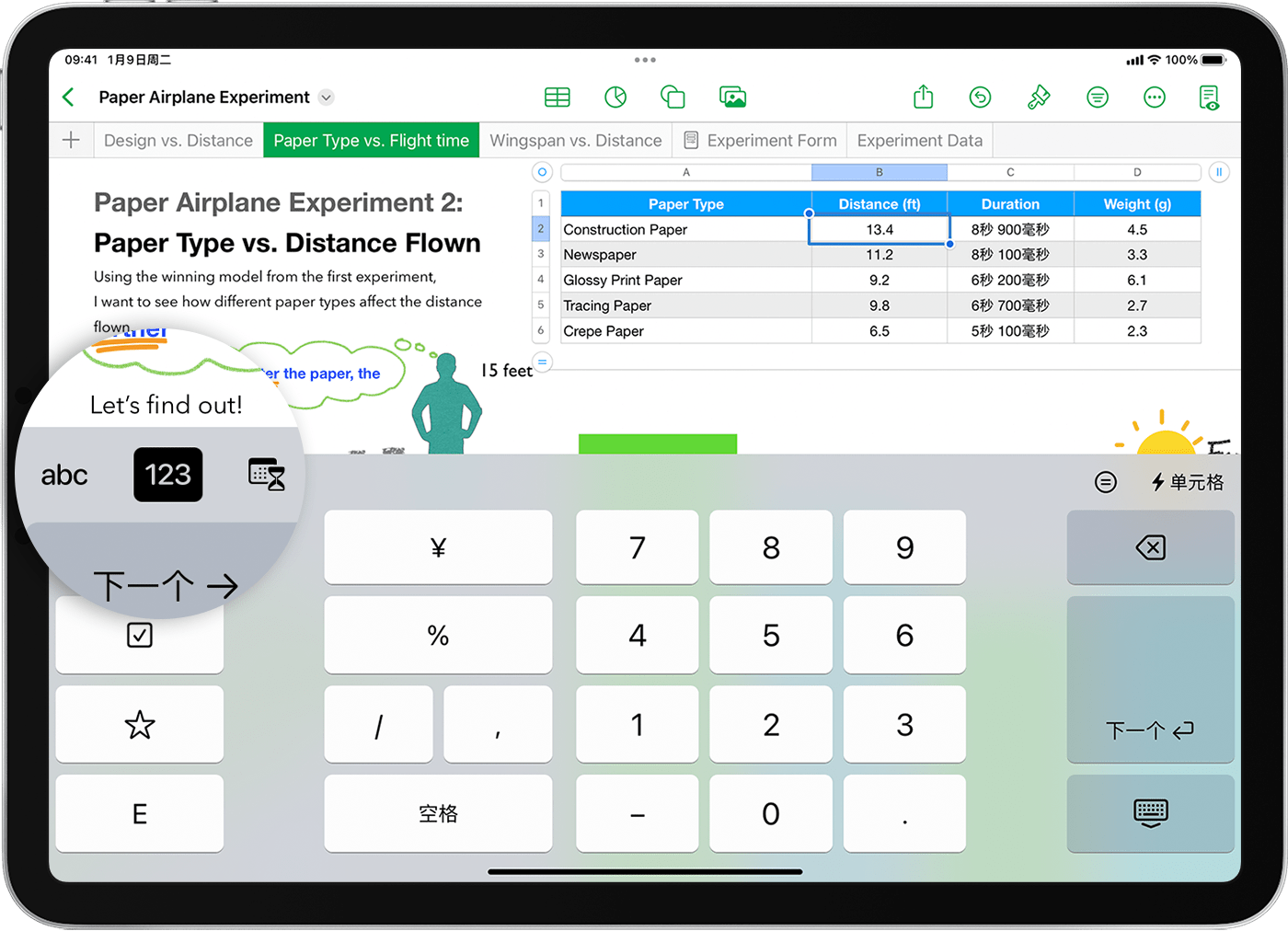
轻点可输入数字、货币值和分数。你还可以使用这个键盘添加星级、复选框或以带 E 的科学计数法格式输入数字。
日期、时间和持续时间键盘
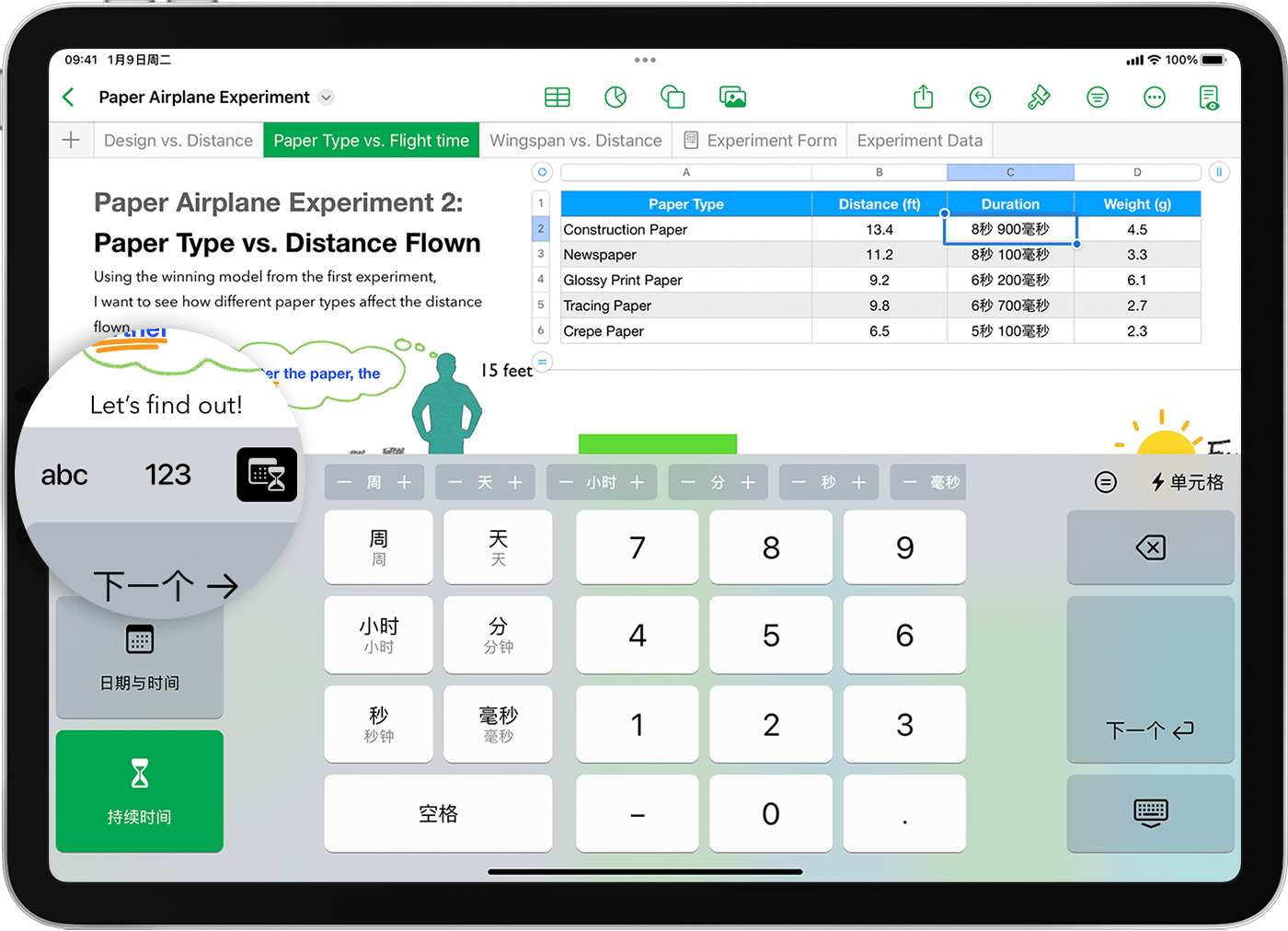
轻点,然后轻点“日期与时间”按钮或“持续时间”按钮,便可使用专门用于快速输入日期和时间的键盘。要调整现有时间值,请使用键盘上方的 - 和 + 按钮。
公式键盘

你可以使用公式键盘将函数、数字和符号添加到公式中。如果没有显示公式键盘,请轻点,然后轻点便可开始编辑公式。要在 iPad 上快速输入数字或符号,请在相应键上向下拖移,然后抬起手指;或者在 iPhone 上切换至数字键盘。你也可以轻点键盘上方的符号来输入符号。
发布日期:
